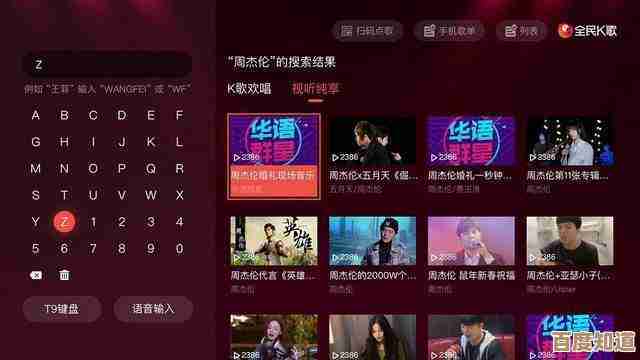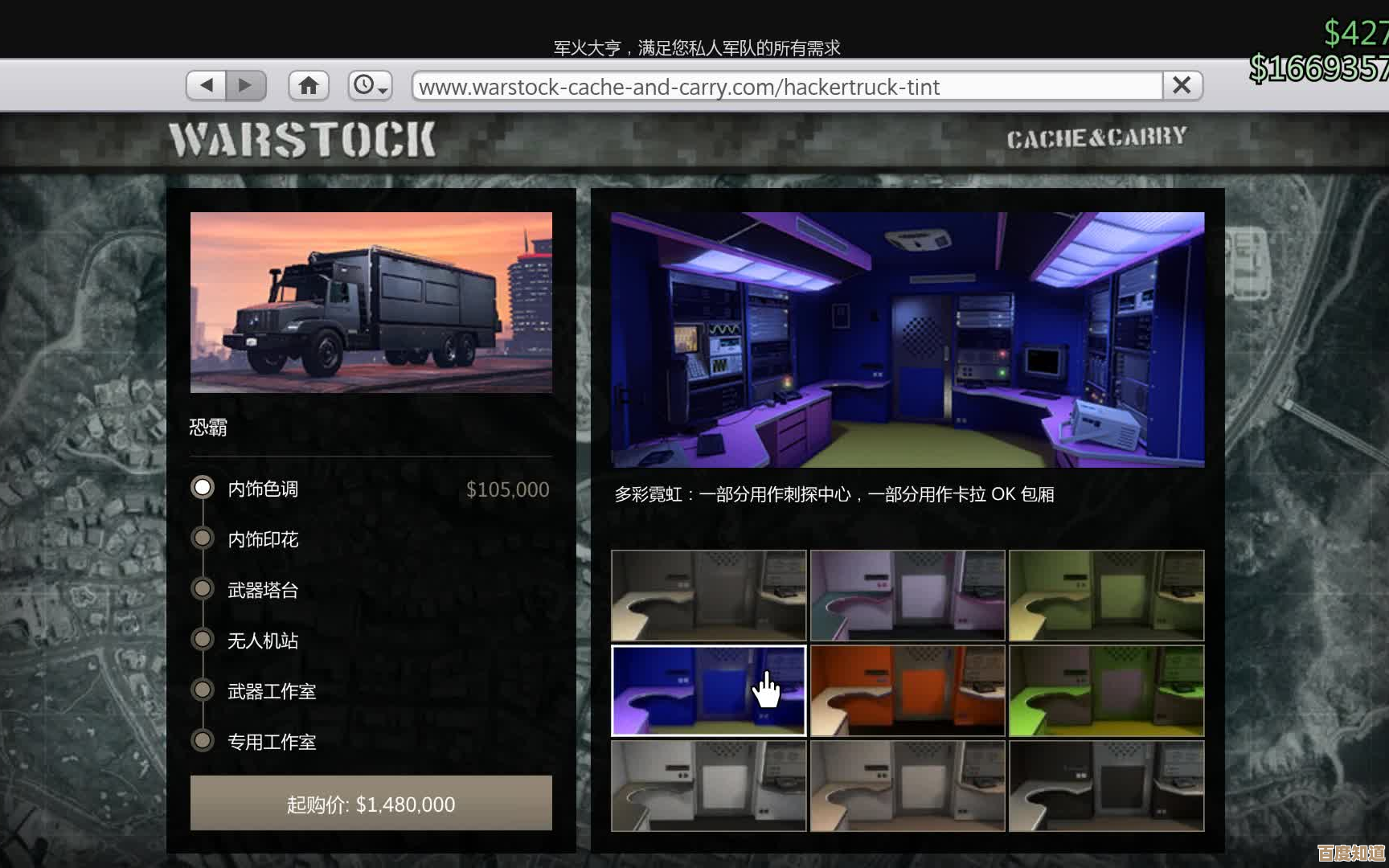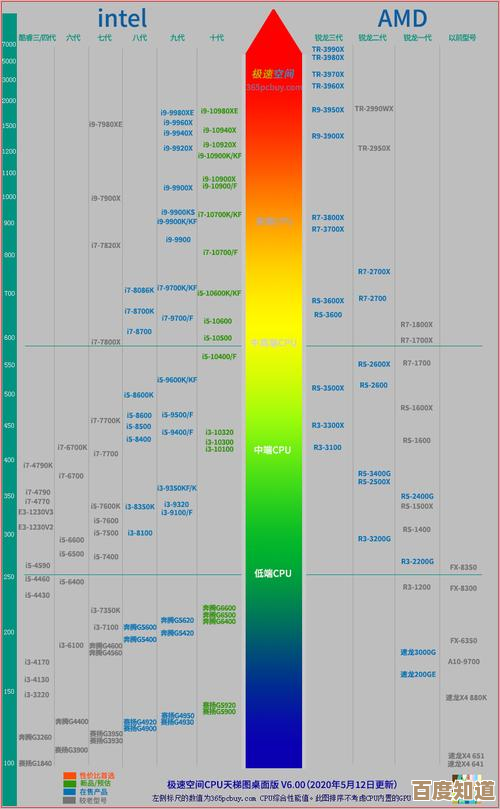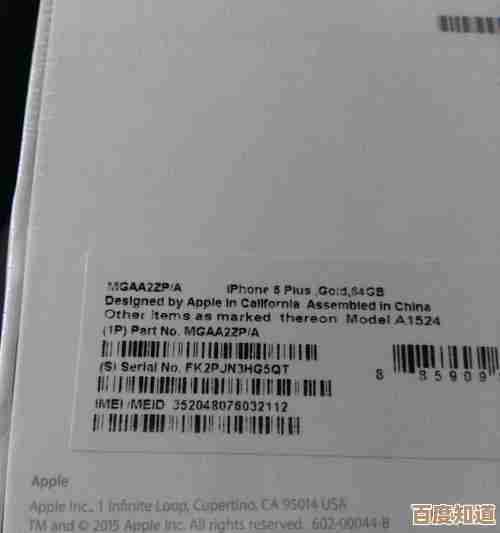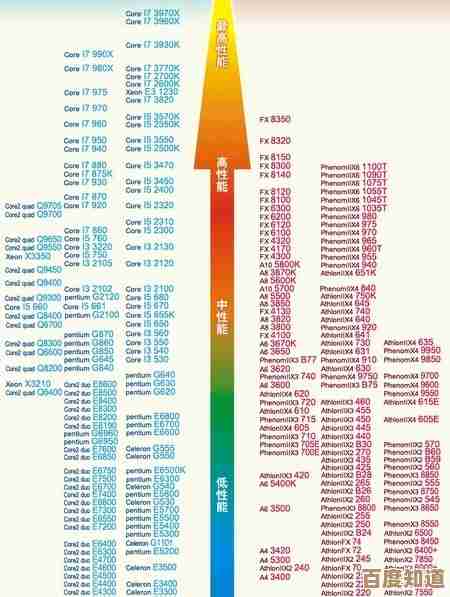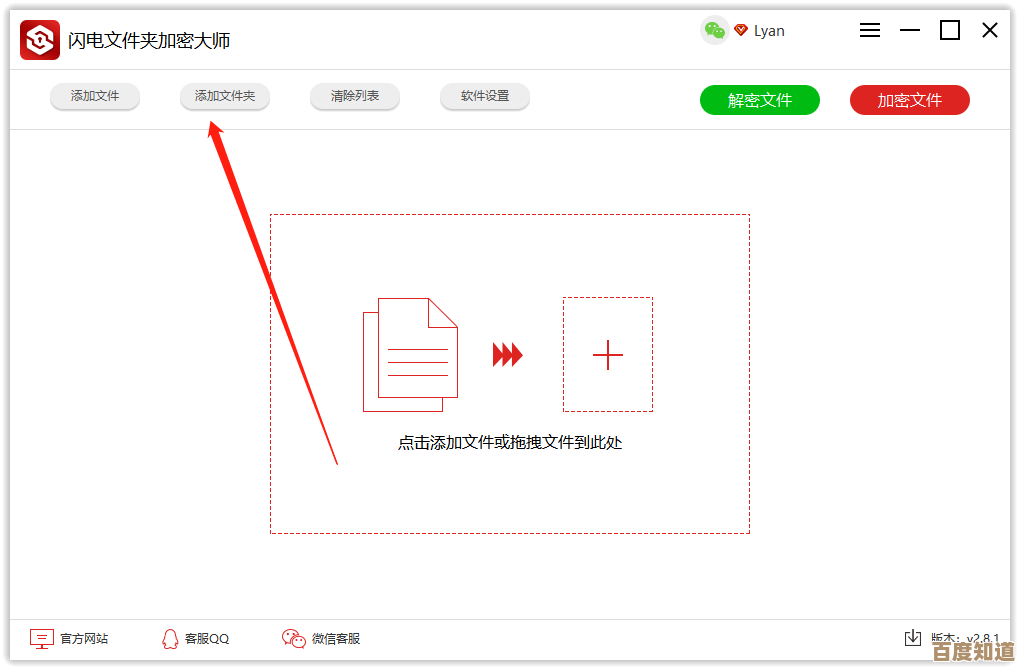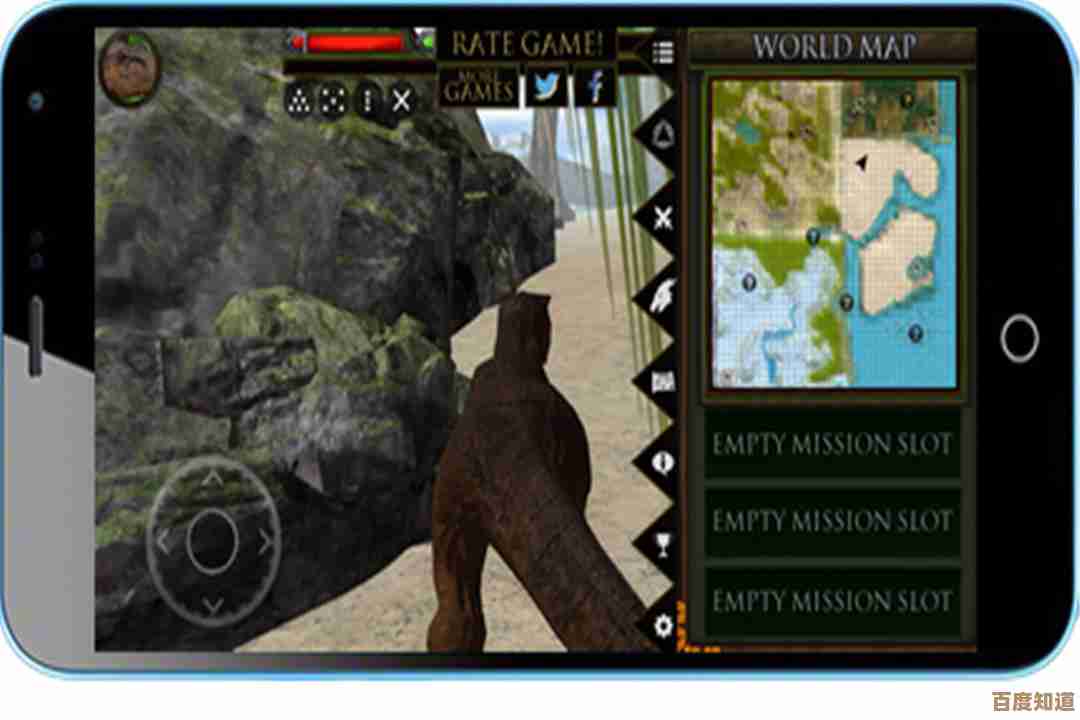详细教程:小鱼带您一步步完成代理服务器配置
- 游戏动态
- 2025-10-23 18:29:13
- 2
好的 没问题!小鱼今天就跟您唠唠这个代理服务器配置的事儿... 这事儿吧 说难也不难 但第一次弄确实容易卡在某个小地方,我当时就是 折腾了半宿 差点把电脑给砸了 哈哈。😅 咱们今天就用最接地气的方式,一步步来,我尽量把那些让我栽跟头的地方都给您提前标出来。
第一步:咱为啥要整这个代理服务器?
首先啊 得想清楚目的,您是为了访问某个特定的网站?还是想给整个局域网做个跳板?或者就是想学习一下技术?我当初就是单纯觉得好玩,想看看墙外的世界是啥样... 结果一入此门深似海,目的不同,后面选的软件和配置方法可能就有细微差别,这个心里得有数。
第二步:挑个顺手的“工具”
这就像做饭前得先选口锅,代理服务器软件有很多种,常见的像 Shadowsocks, V2Ray, Squid 等等,咱们今天呢,以 Shadowsocks 为例,因为它相对来说比较... 嗯 简单直观,对新手特别友好,V2Ray 功能更强大但配置也复杂点儿,咱可以下次再聊,您就去它的官网或者 GitHub 页面,把对应您操作系统的版本下载下来,我的是 Windows 电脑,所以就下那个 .exe 文件。
第三步:准备“食材”——服务器
光有锅不行,得有米下锅啊,这个“米”就是一台有公网IP的服务器,您可以去买一个云服务器,国外的服务商像 DigitalOcean, Vultr, 或者国内的阿里云腾讯云(如果主要做国内加速的话)都行,选个最便宜的套餐就够用了,一个月就几美金,买的时候,操作系统建议选 Ubuntu 或者 CentOS,这俩在教程里最常见,出了问题也好搜解决方案,记住服务器的 IP 地址、用户名(通常是 root)和密码!这仨是宝贝,丢了就瞎了。
第四步:在服务器上“架锅”
好了,现在咱们要远程连接上那台服务器,Windows 用户可以用 PuTTY 这个软件,Mac 用户直接打开“终端”用 ssh 命令就行,输入 IP 地址,点连接,会弹出一个警告,别怕,选“是”就好,然后输入用户名 root 和密码(输入密码的时候光标不会动,是正常的,输完直接回车)。
连上去之后,咱就来到了一个黑乎乎的命令行界面,别慌,跟着我敲命令就行,就像对着菜谱放调料。
更新一下系统软件包,这是个好习惯:
apt update && apt upgrade -y(如果您选的系统是 CentOS,命令稍微不一样,得用 yum,这个得注意)
安装 Shadowsocks 的服务端,这里有个小插曲,不同系统安装方法不一样,甚至同一个系统还有不同的安装方式... 咱们用 Python 的 pip 来装,比较通用:
pip install shadowsocks如果系统提示找不到 pip 命令,那可能得先安装一下 pip:apt install python3-pip -y,看,这种小坑我提前给您说了,能省不少时间。
安装好后,需要创建一个配置文件,咱们用 vi 这个编辑器(当然你用 nano 也行,更简单点):
vi /etc/shadowsocks.json按 i 键进入编辑模式,然后输入以下内容(别直接复制,根据你的情况改改):
{
"server":"0.0.0.0",
"server_port":8388,
"local_address": "127.0.0.1",
"local_port":1080,
"password":"your_password_here",
"timeout":300,
"method":"aes-256-cfb"
}简单解释一下:server_port 是你自己定的端口号,别用太常见的比如80、443就行;password 自己设一个复杂点的密码;method 是加密方式,用这个一般的就行,输完后,按 Esc 键,再输入 :wq 回车,就保存退出了。
可以启动服务了!
ssserver -c /etc/shadowsocks.json -d start如果没报错,恭喜你,服务器端基本搞定了!可以用 ps -ef | grep ssserver 看看进程在不在跑。
第五步:在本地电脑上“盛饭”
回到你自己的电脑,打开刚才下载的 Shadowsocks 客户端,界面一般都很简单,就是让你填服务器地址(就是那台服务器的IP)、端口(刚才设置的8388)、密码和加密方式,填好后,点一下连接或者系统代理啥的... 咦 怎么没反应?😳
啊!我想起来了!还有个大事儿忘了说!服务器防火墙!云服务商那边有个安全组规则,你得手动放行你设置的那个端口(比如8388),不然数据包根本进不来,这个步骤卡住了无数英雄好汉!你去云服务器的管理后台,找到安全组配置,添一条规则,允许 TCP 协议的 8388 端口入方向,搞定这个,再回去连接试试。
第六步:尝尝咸淡——测试一下
怎么知道成功了呢?打开浏览器,访问一下 whatismyipaddress.com,如果显示的 IP 变成了你服务器的 IP,而不是你家的宽带IP,那就成功啦!🎉 如果不行,别急,一步步排查:密码对不对?端口号写没写错?服务器上的服务真的启动了吗(可以用 netstat -tunlp | grep 8388 看看端口在不在监听)?防火墙规则加了没?
最后啰嗦两句
其实吧,这个过程就像拼乐高,每一步都对了,最后自然就成功了,中间可能会遇到各种奇葩问题,比如软件版本冲突啊 系统权限不足啊... 别灰心,遇到错误信息就复制下来去搜,大概率有人遇到过同样的问题。😊 这就是折腾的乐趣所在,对吧?
今天咱们就先聊到这儿,希望这篇啰里啰嗦的教程能帮到您,其实真动手做一遍,会发现也就那么回事儿,祝您一次成功!要是卡住了,随时可以再来找我唠唠。

本文由魏周于2025-10-23发表在笙亿网络策划,如有疑问,请联系我们。
本文链接:http://www.haoid.cn/yxdt/39937.html